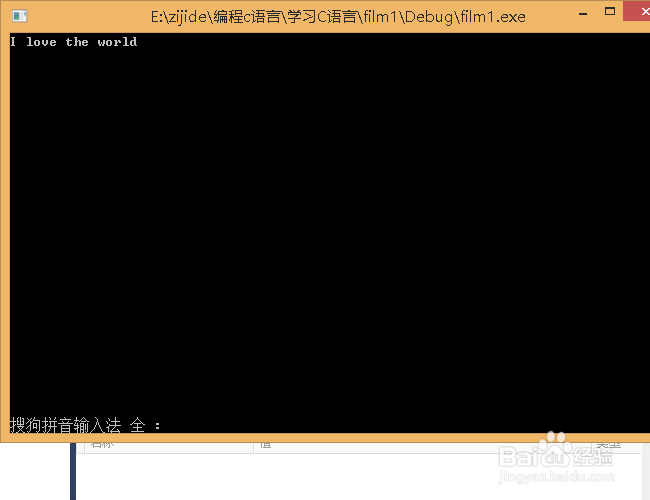1、首先要打开自己的编程软件,我的是visual c++ 2010
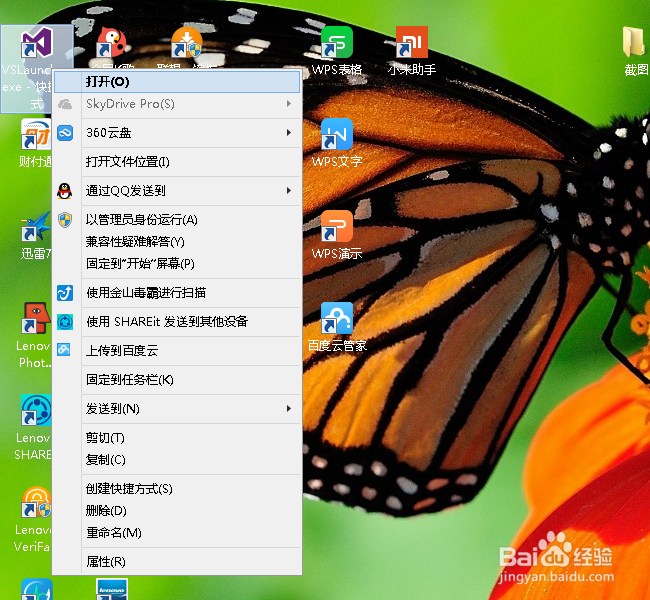
2、点击文件,选择新建
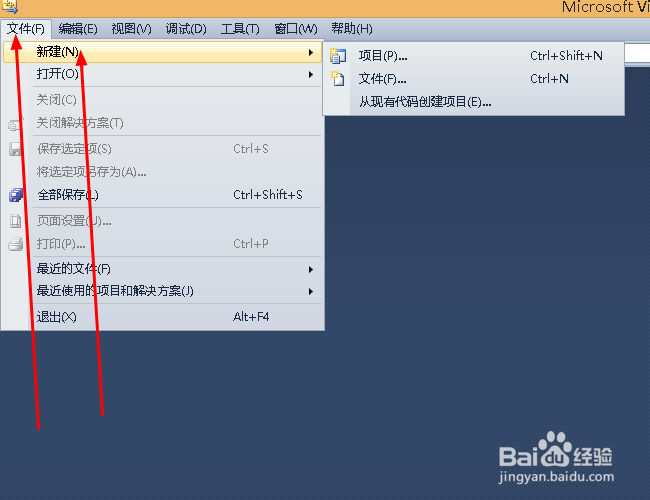
3、在新建选项卡里面选择项目
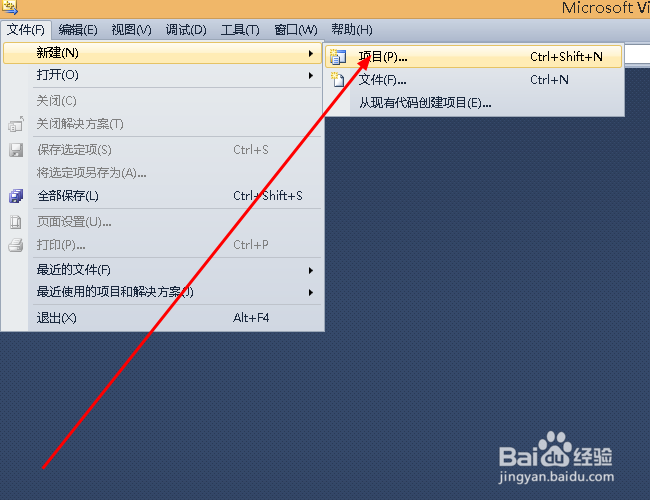
4、在弹出来的窗口里,选择win32控制台应用程序
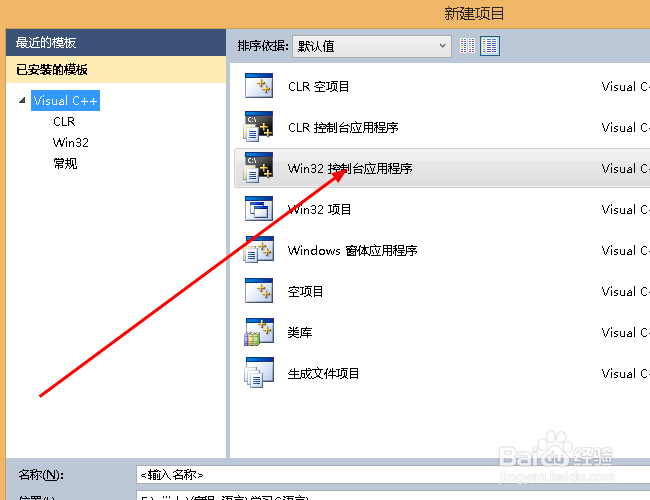
5、编辑名称,下面的解决方案名称一般自动与之保持一致
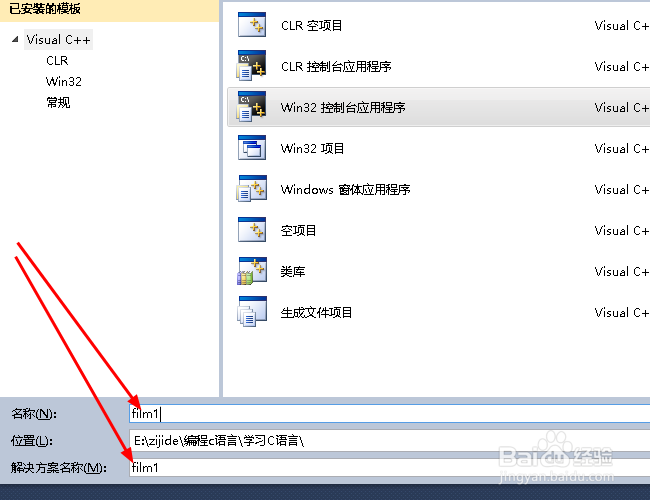
6、然后确定
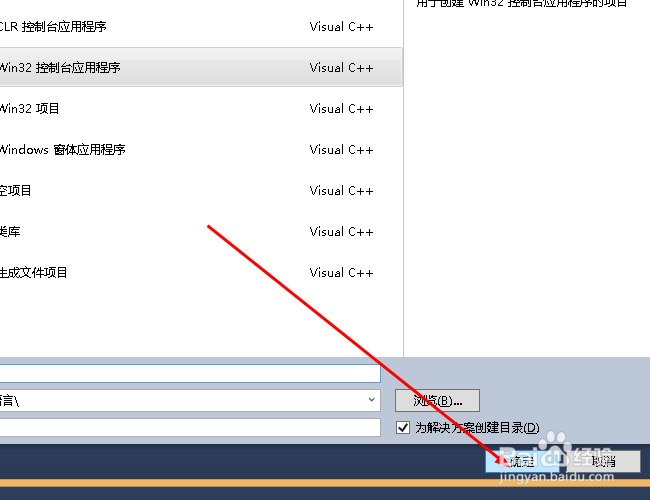
7、在win32应用程序向导里面选择下一步
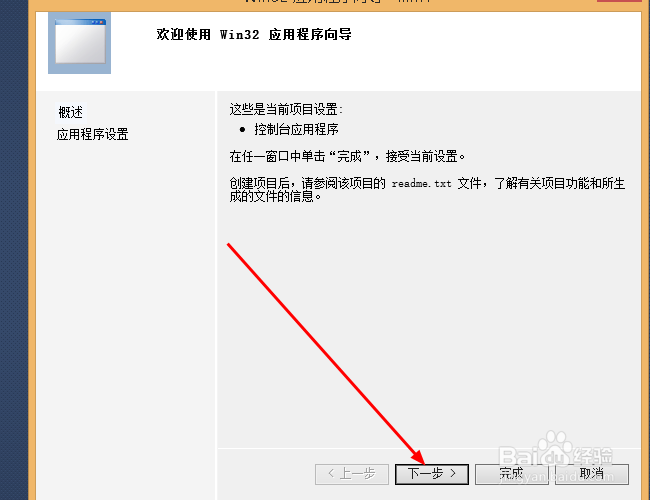
8、勾上空项目,然后选择完成
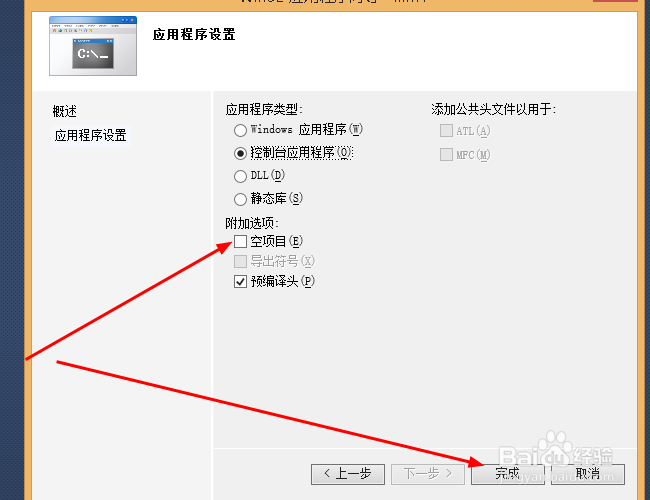
9、找到解决资源管理器,并点击
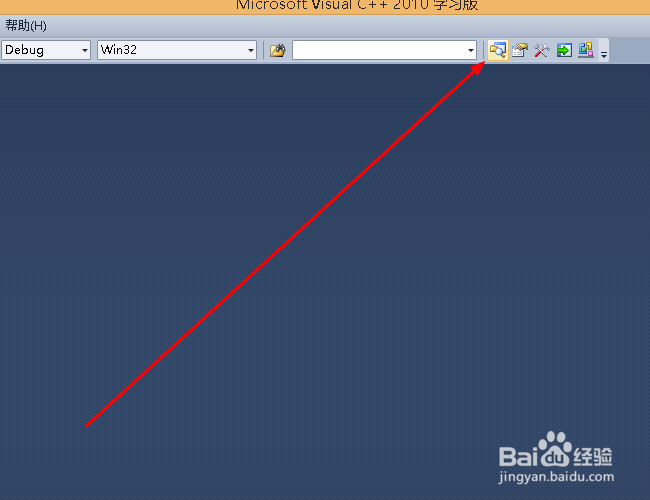
10、然后双击自己创建的项目film1
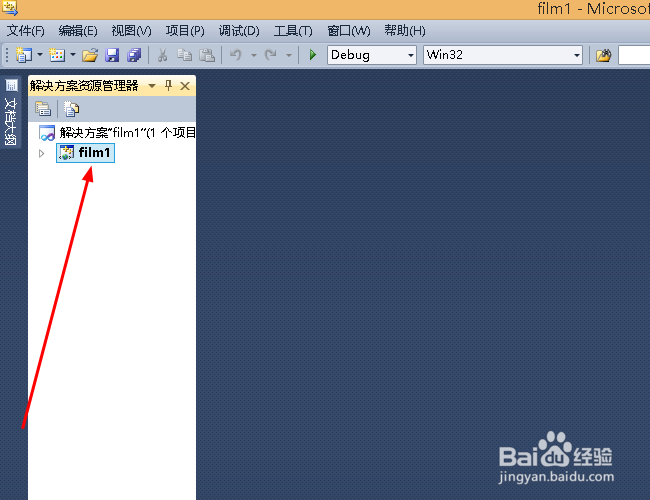
11、右击源文件,选择添加
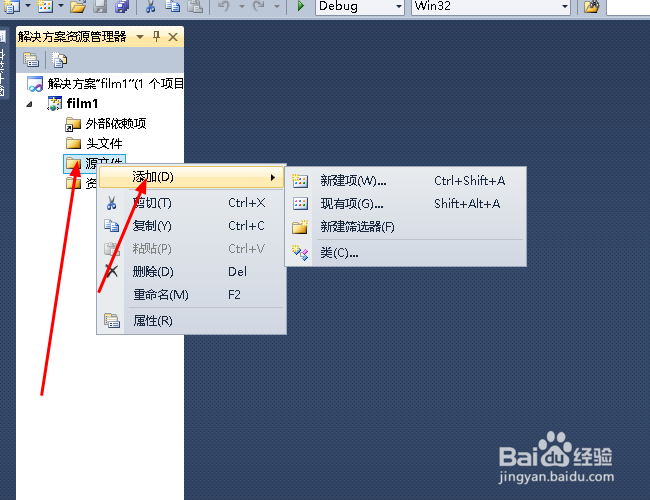
12、在添加选项卡里面选择新建项
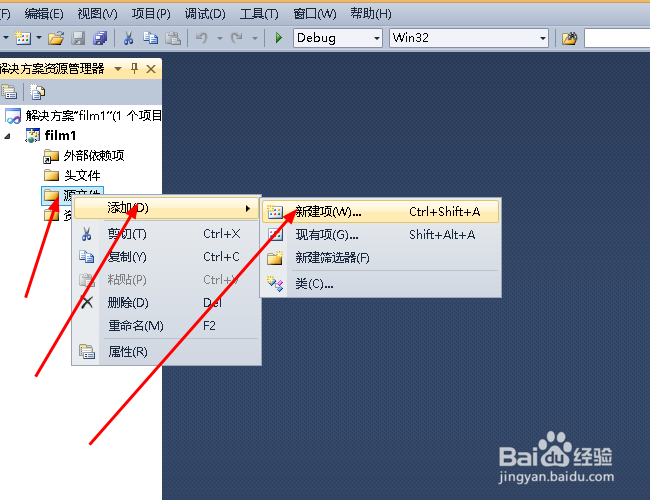
13、在添加新项窗口中选择c++文件(.cpp)
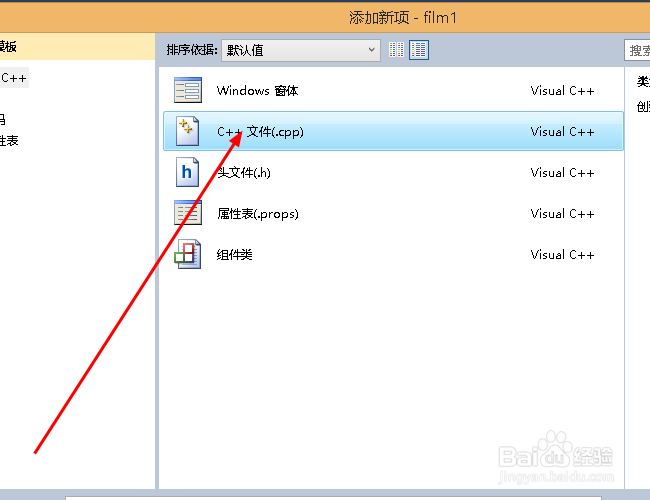
14、输入名称,以.c后缀结尾
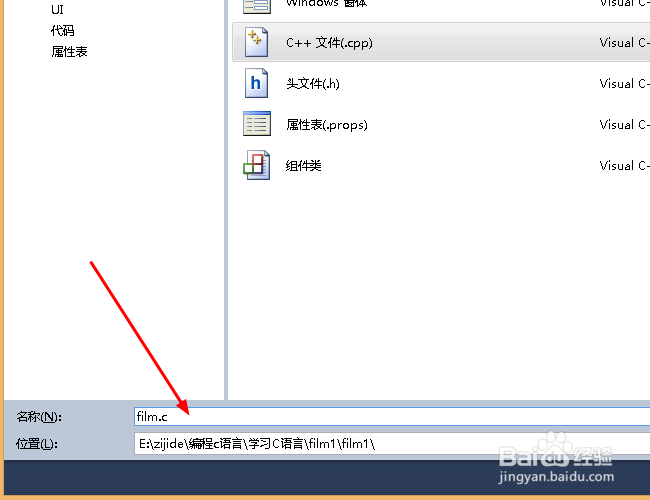
15、选择添加
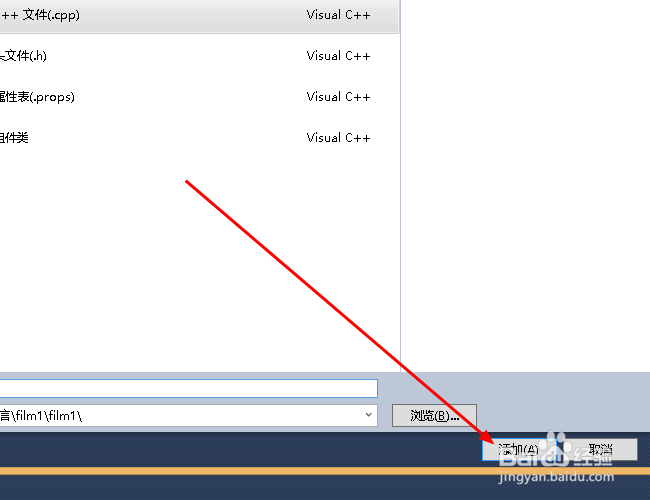
16、自己添加一段简单的代码
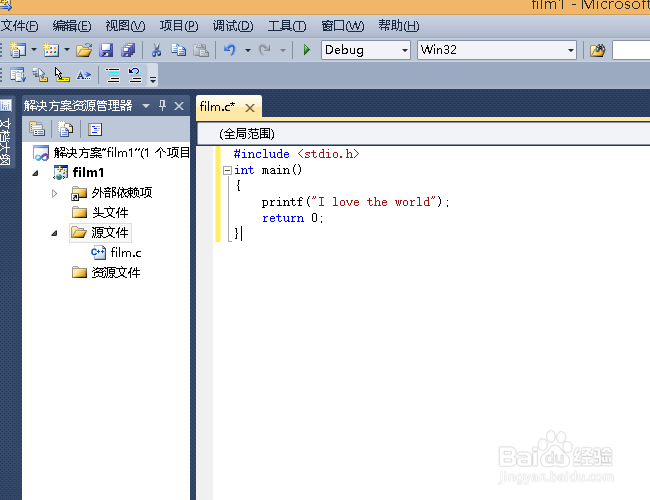
17、然后启动调试
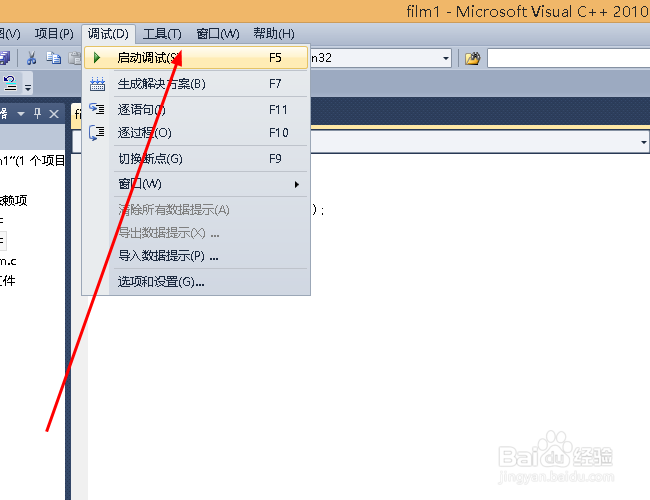
18、发现结果一闪而过
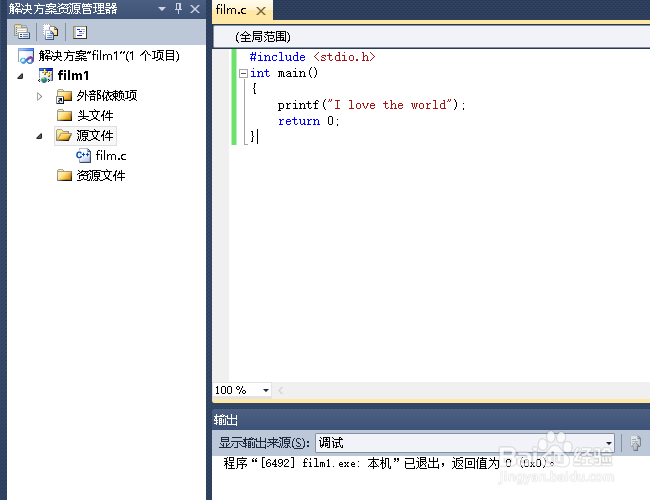
19、然后我们添加代码getchar();
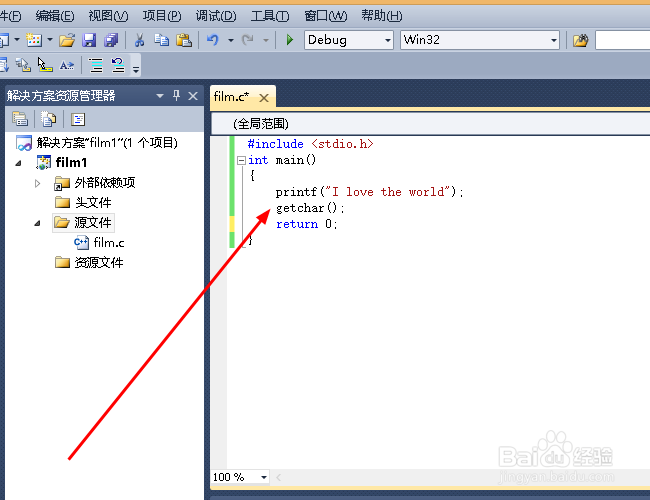
20、再一次启动调试
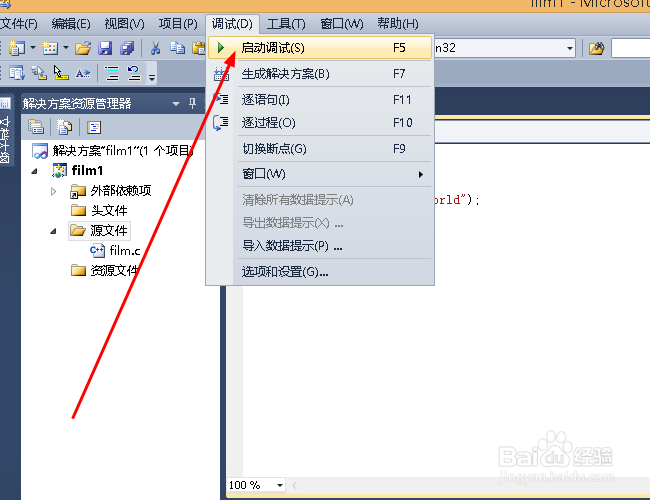
21、结果就能够停留